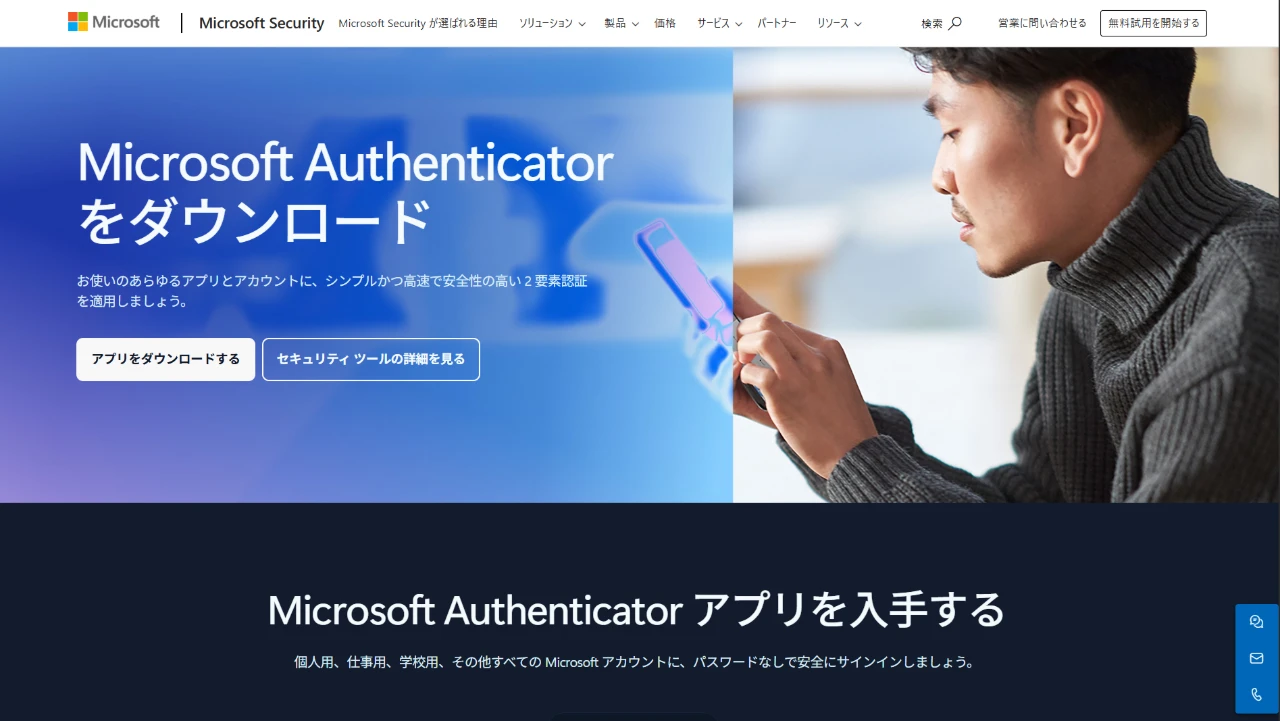Windows11の初期設定や、ユーザーの追加をする際に「ローカルアカウント」と「Microsoftアカウント」のどちらを作成すべきか迷うことがあるかと思います。似たような名称ですが、この2つのアカウントは機能やセキュリティ、クラウド連携など多くの面で異なります。
どちらを選ぶかによって、その後の使い勝手やデータ管理の方法が大きく変わってくるため、事前に違いを理解しておくことが大切です。(正直、好みも大きいです。)
この記事では、2つのアカウント形式の基本的な違い、機能面での比較、自分に合ったアカウントの選び方などを解説しています。
このページで分かること
- ローカルアカウントとMicrosoftアカウントの根本的な違い
- クラウド連携やセキュリティ機能の機能面での比較
ローカルアカウントとMicrosoftアカウントの基本的な違い
アカウントには大きく分けて「ローカルアカウント」と「Microsoftアカウント」の2種類があります。一見すると同じように見えるかもしれませんが、両者はWindows内での管理方法とインターネット連携の有無が根本的に異なります。
ローカルアカウントとは

「ローカルアカウント」とは?
ローカルアカウントは、Windows内のみで完全に独立して管理されるアカウント形式です。
このアカウントはパソコン本体に保存され、クラウドやMicrosoftのサービスとの連携を前提としていません。
Microsoft社のサービスと連携する必要がないため、Microsoft IDの取得や管理といった手続きも不要です。
このアカウント形式は、複数人でパソコンを共有する環境(≒ゲスト的なユーザー)や、クラウドサービスをほとんど使わないユーザーに向いています。設定やパスワードの管理がシンプルで、プライバシー面での不安も少ないのが利点です。
ただし、OneDriveへの自動同期やMicrosoft Storeでの一部機能に制限が付くので、これらのサービスをよく使うユーザーには不便な面もあります。
Microsoftアカウント(Microsoft紐付きアカウント)とは
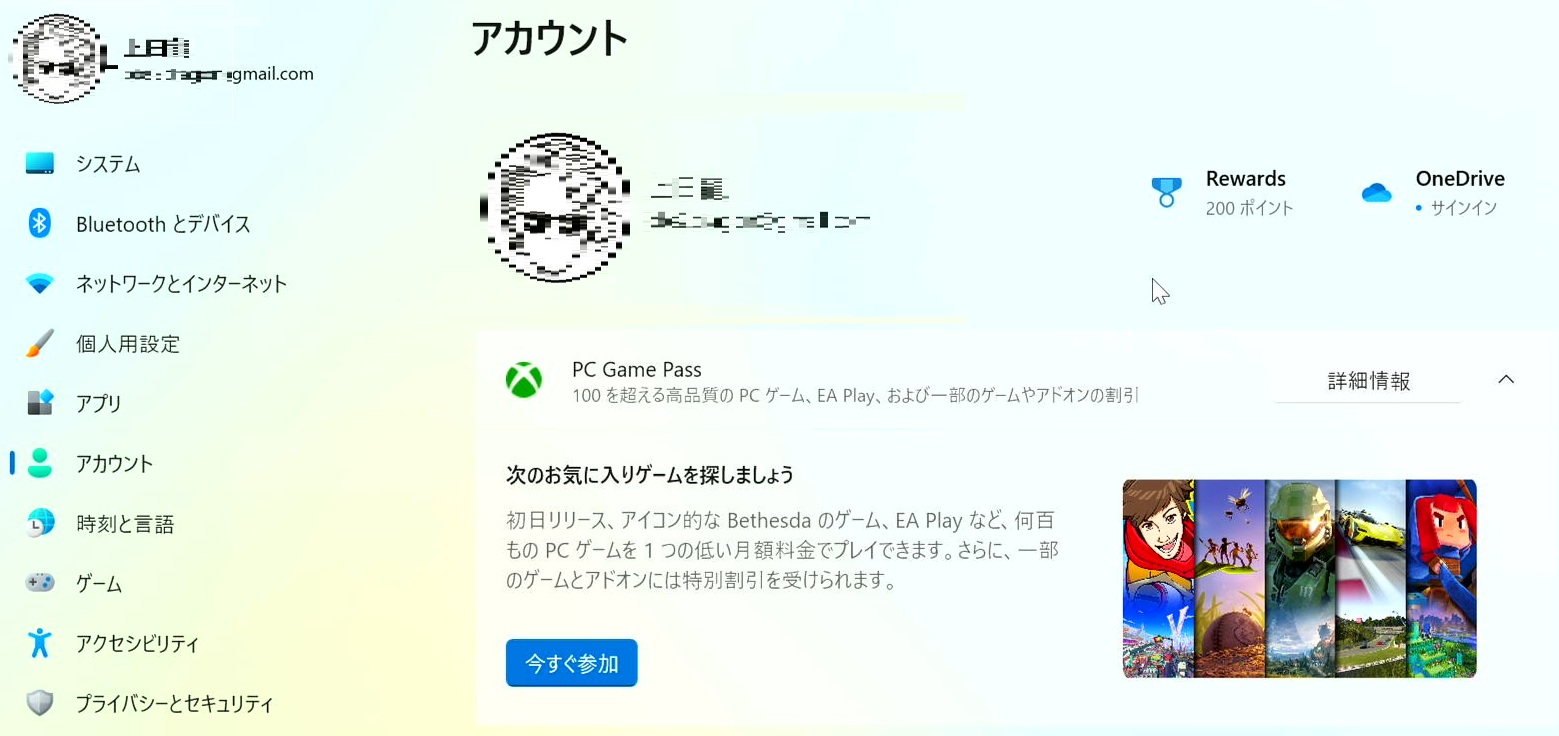
「Microsoft紐付きアカウント」とは?
Microsoft紐付きアカウントは、Microsoft社が管理するID(Microsoftアカウント)と連携したアカウント形式です。
Microsoftアカウントに登録している「名前・メールアドレス・パスワード・セキュリティー(2段階認証など)」がWindowsのアカウントにも適用されます。
このアカウントを作成するには、Microsoftの公式サービスに登録する必要があり、メールアドレスとパスワードで管理されます。
Microsoftアカウントの大きな特徴は、クラウドを通じてMicrosoftのサービスとWindowsが深く統合されている点です。OneDriveへの自動同期、Microsoft 365の利用、Microsoft Storeでの有料アプリやゲームの購入、設定同期など、複数のデバイス間でのシームレスな連携が可能になります。
このアカウント形式は、Windows11の機能をフルに活用したい、あるいはMicrosoftのエコシステムを日常的に使用しているユーザーに最適です。複数のWindows搭載PCを持っていて、設定やデータを同期したい場合にも便利です。
「Microsoftアカウント」という名前がややこしい
「Microsoftアカウント」という名前は2つの異なるものを指しており、少し混乱の原因になるかもしれません。
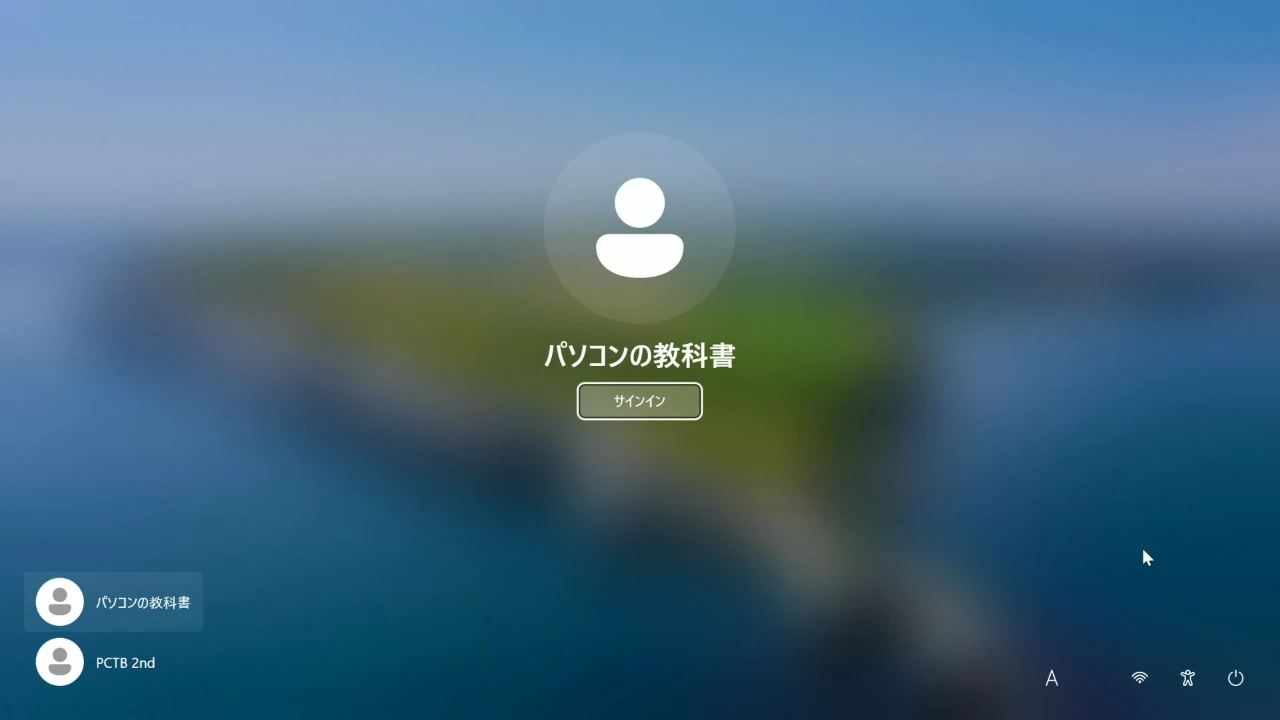
Windows内のMSアカウント
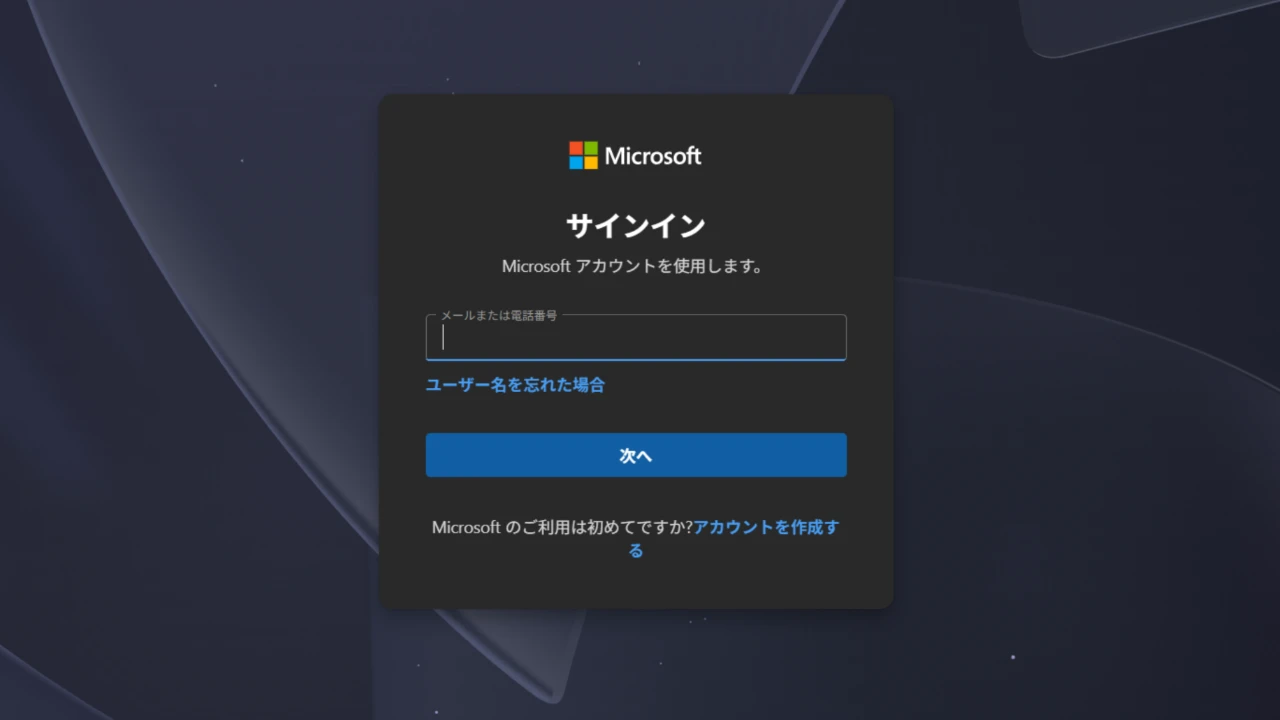
MSサイトにログインするMicrosoftアカウント
2つの「Microsoftアカウント」
- Windows内のMicrosoftアカウント
↳ Windowsにサインインするときに使うアカウント(この記事で説明しているもの) - サイトにログインするMicrosoftアカウント
↳ account.microsoft.comなど、Microsoft公式サイトにログインするときに使うアカウント
この2つは同じメールアドレスとパスワードで管理されています。パソコンのOSであるWindowsも、いわばMicrosoftのサービスなので余計にわかりづらいわけです。Windowsのサインイン設定時にMicrosoftアカウントを選ぶと、そのメールアドレスとパスワードでMicrosoft公式サイトにもログインできるようになります。
Microsoft公式では「Microsoft個人用アカウント」と「Windows用アカウント」のように区別していますが、日本語では一般的にどちらも「Microsoftアカウント」呼ばれています。この記事内では「Microsoftアカウント」に統一していますが、一部では「Microsoft紐付き(のWindows)アカウント」と呼ぶことがあります。
ローカルアカウントとMicrosoftアカウントの比較
ローカルアカウントとMicrosoftアカウントの違いを比較しやすいように表で整理しました。
| 項目 | ローカルアカウント | Microsoftアカウント |
|---|---|---|
| アカウントの保存先 | パソコン内のみ | Microsoft社のクラウド |
| インターネット接続なしで利用 | 対応 | 不可(初回はネット必要) |
| アカウントの名前 | 自由に設定 | アカウントと関連 |
| OneDrive自動同期 | 不可 | 対応 |
| Microsoft Store 無料アプリ |
対応 (無料アプリのみ) |
対応 |
| Microsoft Store 有料アプリ購入 |
制限あり (サインイン必要) |
対応 |
| Word / Excel / PowerPoint利用 |
対応 (サインイン必要) |
対応 |
| Microsoft Edge設定の同期 | 不可 (Googleアカウント使用時を除く) |
対応 |
| 複数デバイス間の設定同期 | 不可 | 対応 |
| Windows設定の同期 | 不可 | 対応 (テーマ、言語設定など) |
| 二段階認証 | 不可 | 対応 |
| セキュリティレベル | 基本的 | 高度な保護機能 |
| パスワード復旧 | 制限あり | 複数の方法に対応 |
| 生体認証(顔・指紋) | 対応 | 対応 (機能拡張) |
| 家族管理機能 | 基本的な機能のみ | 詳細な制限設定が可能 |
| 初期設定の難易度 | 簡単 | やや複雑 |
| メールアドレスの必須性 | 不要 | 必須 |
| プライバシー懸念 | 低い | 中程度 |
| Outlookメール利用 | 不可 | 対応 |
| OneDriveストレージ | 不可 | 対応 (無料5GB、拡張可) |
| Webでのアカウント設定管理 | 不可 | 対応 |
| 複数ユーザー共有環境での独立性 | 高い | 中程度 |
| パスワードマネージャー機能 | 不可 | 対応 (Microsoft Authenticator) |
| Windows Update更新時間設定 | 柔軟に設定可能 | やや強制的 |
一見、ローカルアカウントのほうが赤文字だらけでデメリットが多いようにも感じますが、実際はそんなこともありません。
クラウド連携を重視するならMicrosoftアカウントが向いていますが、それらを使うのか?というところが最も重要なポイント。
機能面での主な違い比較
2つのアカウント形式は、単なる管理方法の違いだけでなく、実際に使える機能にも大きな差があります。ローカルアカウントでできないこと、逆にMicrosoftアカウントでより便利に使える機能など、使い勝手に影響を与えるような違いを見ていきましょう。
クラウド連携とデータ同期の違い
Microsoftアカウントとローカルアカウントでは、クラウドを使ったデータ同期の機能が大きく異なります。
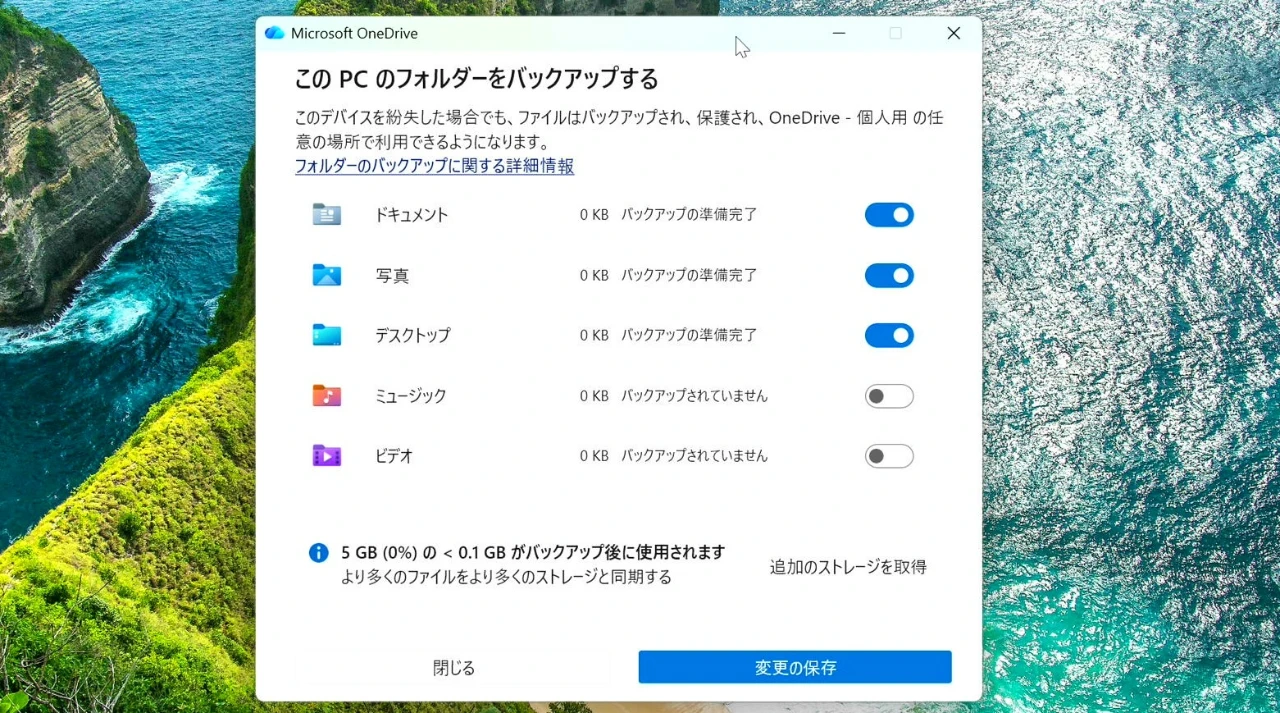
Microsoftアカウントでは、設定を有効にすることで自動的にクラウドとの同期が行われます。事前に設定を済ませておけばWindows11の設定、Microsoft Edgeの設定/ブックマーク、OneDriveに保存したファイルなどが、複数のデバイス間で自動で同期されます。
ローカルアカウントでは、基本的にクラウド連携が機能しません。
データは作成したパソコンにのみ保存されるため、OneDriveへのファイルの自動アップロードや、ブラウザの履歴・パスワード・拡張機能などの設定を別のパソコンに同期させることはできません。ただ、Chrome+Googleのアカウントを使うなど代替手段でブックマークパスワードを同期することは可能です。
デメリットとしてはMicrosoft純正以外のサービスだとWindows(≒パソコン)の設定などをバックアップすることはできません。
Microsoft Storeと各サービスの利用制限
Microsoft Storeのアプリケーション利用やMicrosoftサービスへのアクセスにおいて、アカウント形式による制限が発生します。
ローカルアカウントでもMicrosoft Storeにアクセスは可能ですが、有料アプリの購入やサブスクリプション型のサービス(Microsoft 365など)の利用には制限が生じることがあります。
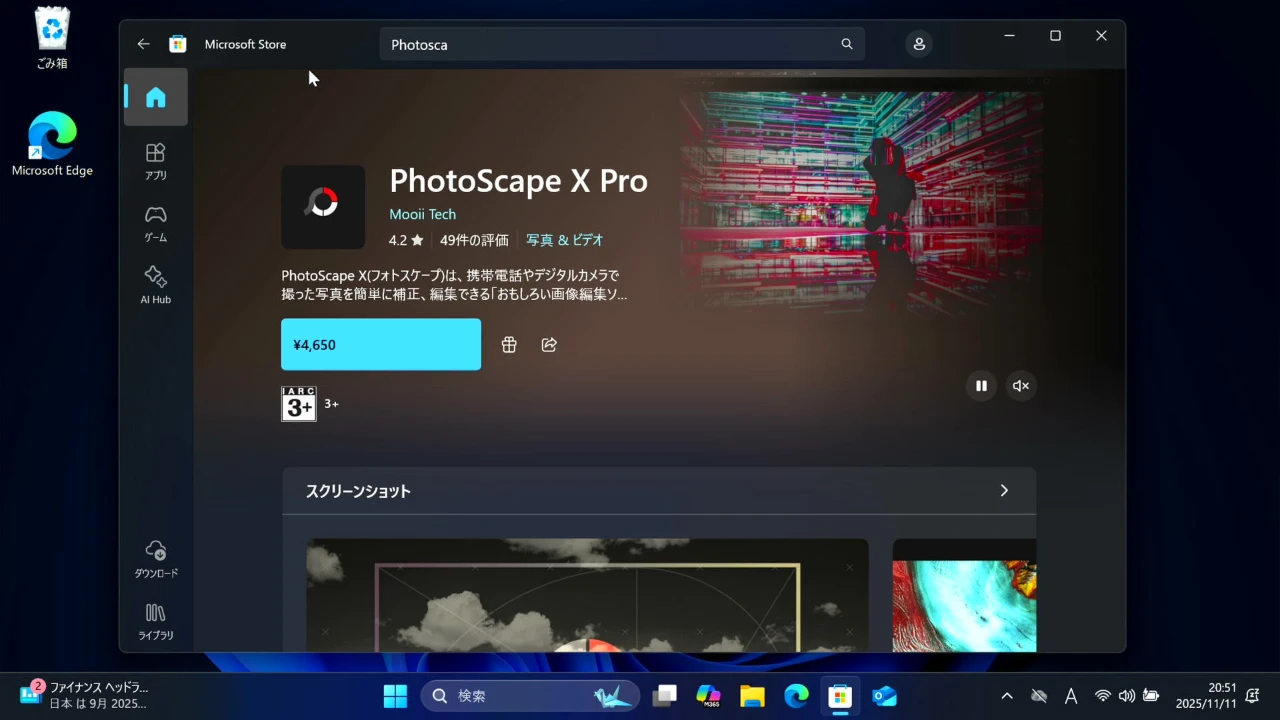
例えばMicrosoftアカウントで有料のソフトを購入したい場合、ローカルアカウントでは決済情報がありませんので購入することはできません。
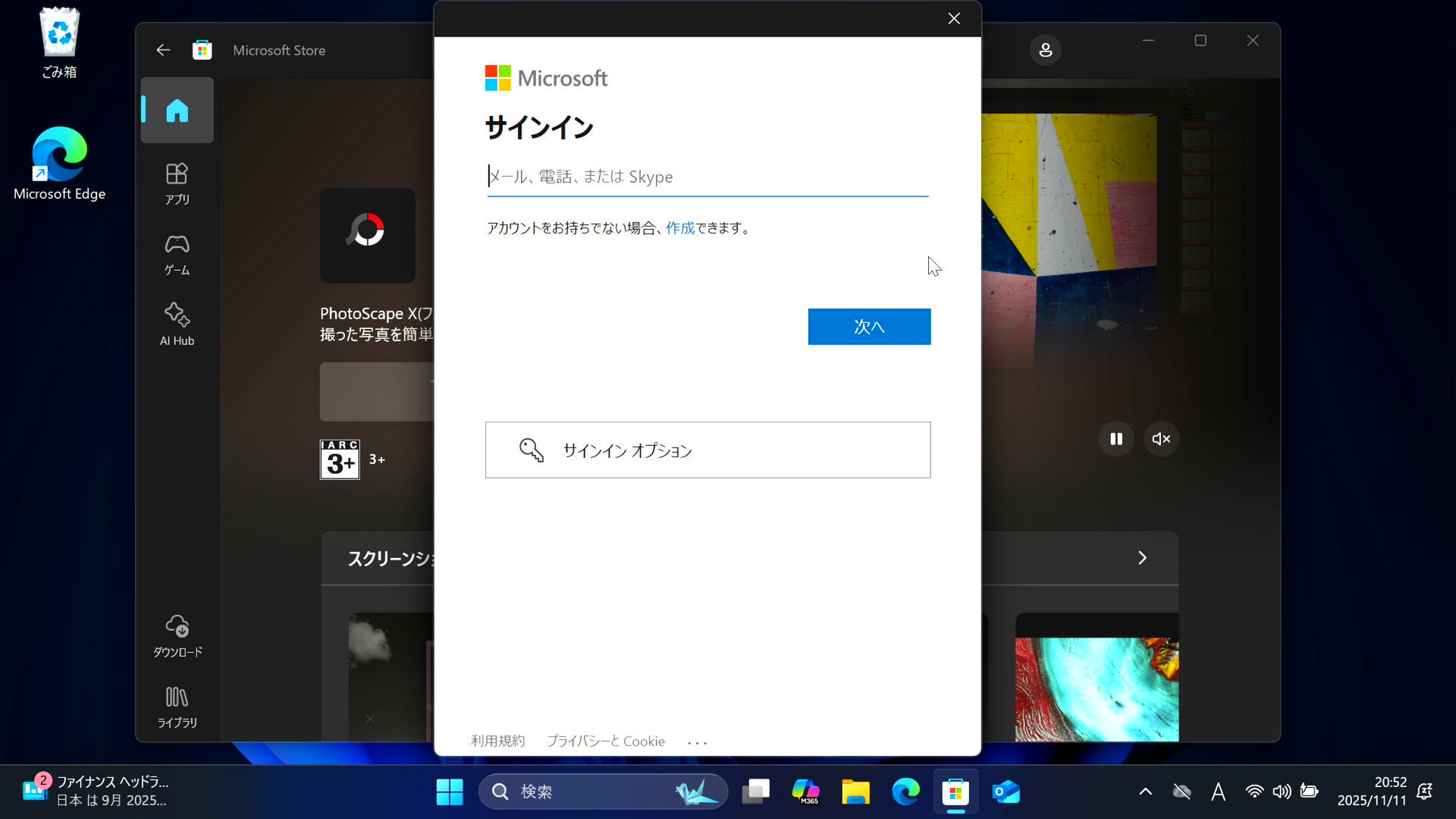
購入する場合はストア内でMicrosoftアカウントにサインインする必要があります。
Microsoftアカウントであれば、Microsoft Storeでの全機能が利用でき、有料アプリの購入や更新も直接行えます。また、Microsoft 365(旧Office 365)、OneDrive、Outlookなどのサービスもシームレスに利用できます。これらのサービスを日常的に活用しているのであれば、Microsoftアカウントの恩恵は大きいです。
セキュリティ機能の違い
セキュリティ機能の充実度という面では、Microsoftアカウントが大きな利点を持っています。
ローカルアカウントは、基本的にパスワードのみで保護されています。パスワードの設定や変更は手動で行う必要があり、セキュリティの強度はそのパスワードの複雑さに依存します。また、パスワードを忘れてしまった場合、復旧方法の選択肢が狭まります。
Microsoftアカウントでは、二段階認証(スマートフォンへのコード送信など)の設定が可能で、不正なアクセスをより確実にに防ぎます。
アカウント形式ごとのセキュリティ機能比較
- ローカルアカウント
↳ パスワード保護のみ、セキュリティ機能は基本的 - Microsoftアカウント
↳ 二段階認証、アカウント保護サービス、異常検知機能が利用可能
あなたに最適なアカウント形式の選び方
ここまでの違いを踏まえたうえで、実際にどちらのアカウントを選ぶべきかは、自分の利用環境と今後のニーズに基づいて判断する必要があります。具体的なユーザー像を挙げながら、最適な選択を考えていきましょう。
ローカルアカウントを選ぶべき場合
ローカルアカウントが向いている人
- 複数人でパソコンを共有する
- Microsoft Store・OneDrive・Microsoft 365をほぼ使わない
- オフライン環境を重視したい
- パソコン初心者で設定が簡単な方がいい
- 個人情報をクラウドに保存したくない
ローカルアカウントは、必要最小限の設定で始めたいユーザー、シンプルさとプライバシー保護を重視するユーザーに向いています。Microsoftのクラウドサービスをほぼ使わないなら、設定も管理も簡単なローカルアカウントで十分です。
Microsoftアカウントを選ぶべき場合
Microsoftアカウントが向いている人
- Microsoft 365・Word・Excel・OneDriveをよく使う
- 複数のWindowsデバイス(PC・タブレット等)を持っている
- 設定を複数デバイス間で同期させたい
- セキュリティを重視している(個人的なデータの保存が多い)
- めんどくささより便利さを優先したい
Microsoftアカウントは、Microsoftのサービスを日常的に使うユーザーにほぼ必須です。複数のWindowsデバイスを持っている場合、Microsoftアカウントを使うことでブックマークや設定が自動同期され、どのデバイスからでも同じような環境で作業できます。セキュリティを重視するなら、二段階認証やアカウント保護機能が利用できるMicrosoftアカウントがおすすめです。
まとめ|自分の使い方に合わせてアカウントを選択しよう
ローカルアカウントとMicrosoftアカウントの違いは、単なるアカウント管理の名称の違いではなく、クラウド連携、セキュリティ機能、サービス利用の利用範囲が大きく違ってきます。
オフライン中心でシンプルな管理を望むならローカルアカウント、Microsoftサービスを活用したり複数デバイスを同期したりしたいならMicrosoftアカウントと、自分の好みに合わせて選んでみてください。
当ページの更新履歴 [Update History]
- 2025-11-11:»記事が公開されました。(Windows 11 Home 24H2 [OS Build 26100 or later] にて実施/確認した情報となります。)